Silahkan temen-temen buat project baru, dan desain formnya seperti contoh gambar berikut yang terdiri dari tiga buah combo box dan tambahkan tiga buah label kemudian silahkan beri nama. Ok, Silahkan di sesuaikan ya..
Contoh form membuat tanggal, bulan, tahun (Gbr 1).
Ok, mari kita praktek membuat fungsi tanggal, fungsi bulan dan fungsi tahun dulu dan nanti kita akan panggil fungsi-fungsi tersebut saat form pertama kali ngeload. Sebenarnya kita bisa langsung mengetikan kode program atau baris perintah langsung pada event form load, tapi sebaiknya biasakan temen-temen untuk membuat fungsi (function) terpisah dari masing-masing object tujuannya agar mempermudah temen-temen jika sewaktu-waktu terjadi bug (error) maka temen-temen akan dengan mudah menemukan bug error tersebut dan dengan cepat bisa memperbaiki masalah dari error bug yang terjadi.
Berikut adalah kode program untuk fungsi tanggal :
private void isi_tanggal()
{
int hasil = 0;
for(int i=0;i<31;i++)
{
hasil = i + 1 ;
cb_tgl.Items.Add(hasil);
}
}
Teknik ini adalah memanfaatkan perulangan for, dimana nanti saat form load program running maka combo box tanggal akan terisi otomatis dengan nomer urut tanggal yang terdiri dari angka satu hingga tiga puluh satu.
Berikutnya adalah listing program dari fungsi bulan. Kita akan memanfaatkan metode perulangan for untuk membuat bulan Januari hingga Desember. Berikut ini adalah baris kode perintah fungsu bulan yang akan otomatis mengisi di combo box bulan :
private void isi_bulan()
{
int bulan = 12;
string bln = "";
int hsl = 0;
for (int i=0;i<bulan;i++)
{
hsl = i + 1;
if(hsl==1)
{ bln = "JANUARI"; }
else if (hsl == 2)
{ bln = "FEBRUARI"; }
else if (hsl == 3)
{ bln = "MARET"; }
else if (hsl == 4)
{ bln = "APRIL"; }
else if (hsl == 5)
{ bln = "MEI"; }
else if (hsl == 6)
{ bln = "JUNI"; }
else if (hsl == 7)
{ bln = "JULI"; }
else if (hsl == 8)
{ bln = "AGUSTUS"; }
else if (hsl == 9)
{ bln = "SEPTEMBER"; }
else if (hsl == 10)
{ bln = "OKTOBER"; }
else if (hsl == 11)
{ bln = "NOVEMBER"; }
else if (hsl == 12)
{ bln = "DESEMBER"; }
else
{ }
cb_bulan.Items.Add(bln).ToString();
}
}
Ok, yang terakhir adalah membuat fungsi tahun. Masih sama, disini kita akan memanfaatkan metode perulangan for untuk membuat fungsi atau function tahun. Sebagai contoh kita akan memulai menampilkan batasan awal tahun yang tampil misal dari tahun 1950 hingga 2030. Maka listing program untuk fungsi tahun seperti berikut ini :
private void isi_tahun()
{
int awal = 1950;
int akhir = 2030;
int tahun = 0;
for(int i=awal;awal<akhir;awal++)
{
tahun = awal + 1;
cb_tahun.Items.Add(tahun);
}
}
Ok, kita telah selesai membuat tiga function terpisah yang terdiri dari function tanggal, function bulan dan function tahun. Langkah selanjutnya kita panggil function atau fungsi-fungsi tersebut dalam form load. Bagaimana cara memanggil function atau fungsi-fungsi yang sudah kita buat? perhatikan gambar barikut ini untuk memudahkan pemahaman.
Ok, Done. Terakhir silahkan tes temen-temen debuging aplikasinya dengan menekan F5. Demikian cara membuat tanggal, bulan, tahun di combo box otomatis dengan memanfaatkan teknik perulangan "FOR" atau looping di visual studio VB .Net. Semoga bermanfaat, apabila ada yang perlu ditanyakan silahkan bertanya saja di kolom komentar ya. Salam sukses selalu.


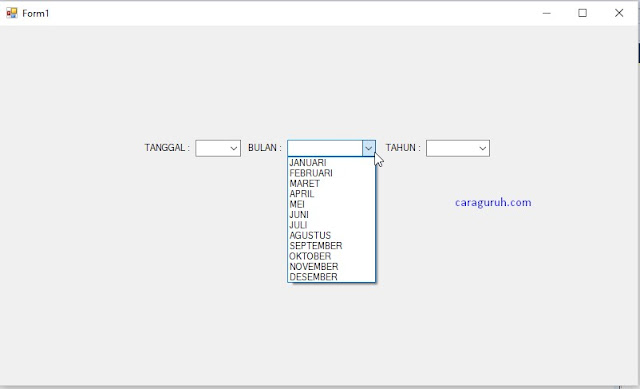







No comments:
Post a Comment
Terima kasih sudah berkunjung dan memberi tanggapan Anda dengan positif.